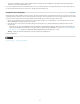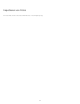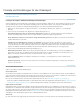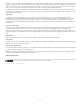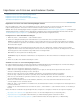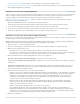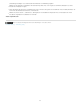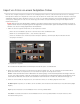Operation Manual
Zum Seitenanfang
Überwachter Ordner
Ziel
Dateibenennung
Informationen
Hinweis:
Automatisches Importieren von Fotos
Mit der Option „Automatisch importieren“ werden Fotos automatisch in den Lightroom-Katalog importiert. Dabei wird ein überwachter Ordner auf
Fotos durchsucht, die dann in einen Zielordner im Katalog importiert werden. Nachdem Sie die Einstellungen für den automatischen Import
festgelegt haben, können Sie die Fotos einfach in den überwachten Ordner ziehen, damit sie von Lightroom automatisch importiert werden. Das
Importfenster können Sie so umgehen.
Die Option „Automatisch importieren“ eignet sich, wenn Lightroom Ihre Kamera für den Import bei bestehendem Anschluss nicht unterstützt: Sie
können Software von anderen Herstellern verwenden, um Fotos von der Kamera in einen überwachten Ordner herunterzuladen.
Wenn Lightroom automatisch gestartet wird, wenn Sie eine Kamera oder einen Kartenleser am Computer anschließen und Sie diese Funktion
deaktivieren möchten, ändern Sie die Importvoreinstellungen. Siehe Festlegen der Import- und Dateiverwaltungsvoreinstellungen.
Aktivieren der automatischen Importfunktion für Fotos
Wählen Sie „Datei“ > „Automatisch importieren“ > „Automatischen Import aktivieren“.
Festlegen von Einstellungen für den automatischen Import
1. Wählen Sie „Datei“ > „Automatisch importieren“ > „Einstellungen für den automatischen Import“.
2. Geben Sie im Dialogfeld „Einstellungen für den automatischen Import“ Folgendes an:
Wählt oder erstellt den überwachten Ordner, in dem Lightroom Fotos sucht und anschließend automatisch importiert.
Der angegebene Ordner muss leer sein. Mit der Option „Automatisch importieren“ werden keine Unterordner des überwachten Ordners
überwacht.
Wählt oder erstellt einen Ordner, in den die automatisch importierten Fotos verschoben werden.
Gibt dem automatisch importierten Foto einen Namen. Siehe Benennungsoptionen.
Wendet Entwicklungseinstellungen, Metadaten und/oder Stichwörter auf automatisch importierte Fotos an.
3. Wählen Sie im Menü „Erstvorschauen“ die Option „Standard“ aus, damit Lightroom Vorschaubilder der importierten Fotos rendert, statt nur
die in den Fotodateien eingebetteten Vorschaubilder zu verwenden. Siehe Festlegen von Vorschaubildern beim Import.
Einrichten von überwachten Ordnern
1. Klicken Sie im Dialogfeld „Einstellungen für den automatischen Import“ neben „Überwachter Ordner“ auf die Schaltfläche „Wählen“.
2. Wechseln Sie zum gewünschten Ordner und führen Sie einen der folgenden Schritte aus:
Klicken Sie zum Erstellen eines überwachten Ordners auf „Neuen Ordner erstellen“ und überschreiben Sie dann „Neuer Ordner“ mit dem
Namen des Ordners (Windows) oder klicken Sie auf „Neuer Ordner“ (Mac OS), geben Sie einen Namen für den Ordner ein und klicken
Sie dann auf „Erstellen“.
Wenn Sie einen vorhandenen überwachten Ordner verwenden möchten, wählen Sie den Ordner aus.
Ein vorhandener Ordner, der bereits Fotos enthält, kann nicht als überwachter Ordner ausgewählt werden.
3. Klicken Sie auf „OK“ (Windows) bzw. „Wählen“ (Mac OS).
Wählen eines Zielordners für automatisch importierte Fotos
Wenn Lightroom Fotos erkennt, die einem überwachten Ordner hinzugefügt wurden, werden die Fotos in einen Zielordner verschoben. Die Fotos
werden dann automatisch in die Bibliothek importiert.
1. Klicken Sie im Dialogfeld „Einstellungen für den automatischen Import“ im Bereich „Ziel“ auf die Schaltfläche „Wählen“ (neben „Verschieben
nach“).
2. Wechseln Sie im Dialogfeld „Nach Ordner suchen“ (Windows) bzw. „Öffnen“ (Mac OS) zum gewünschten Ordner und führen Sie einen der
folgenden Schritte aus:
Klicken Sie zum Erstellen eines Zielordners auf „Neuen Ordner erstellen“ und überschreiben Sie dann „Neuer Ordner“ mit dem Namen
des Ordners (Windows) oder klicken Sie auf „Neuer Ordner“, geben Sie einen Namen für den Ordner ein und klicken Sie dann auf
„Erstellen“ (Mac OS).
Wenn Sie einen vorhandenen Zielordner verwenden möchten, wählen Sie den Ordner aus.
3. Klicken Sie auf „OK“ (Windows) bzw. „Wählen“ (Mac OS).
4. (Optional) Geben Sie im Textfeld „Name des Unterordners“ einen Namen für den Zielordner ein.
Anwenden von Entwicklungseinstellungen und Metadaten auf automatisch importierte Fotos
Führen Sie im Dialogfeld „Einstellungen für den automatischen Import“ im Bereich „Informationen“ einen der folgenden Schritte aus:
Wählen Sie zum Anwenden von Entwicklungseinstellungen auf automatisch importierte Fotos eine Vorgabe aus dem Menü
87